Как отключить переход в приложение из браузера iphone
Обновлено для добавления: я обнаружил, что если я вернусь в Safari после попытки запуска LinkedIn и принудительного обновления страницы, Safari будет загружать мобильную (а не приложение) версию LinkedIn по желанию.
В iOS 9 у меня был успех, делающий длинный щелчок по ссылке и выбрав «Открыть» во всплывающем меню. Это открывает ссылку и хранит ее в Safari, а не прыгает в приложение (недавно протестировано с ссылкой IMDB из результатов поиска Google).
Я бы удалил приложение LinkedIn. Это решит проблему, но вы не захотите этого делать. Данные LinkedIn запускают ваш телефон, контакты и электронные письма, я использую linkedIn, но не доверяю компании.
Просто используйте обходное решение, которое вы нашли - вернитесь в Safari после того, как он попытается запустить LinkedIn и принудительно обновить страницу, чтобы он загружал версию LinkedIn (а не приложение).
Также свяжитесь с LinkedIn о медлительности, которую вы видите в приложении.
Еще один утомительный способ - следовать этой процедуре каждый раз, когда вы открываете почту:
- Включить ограничения из Настройки> Общие> Ограничения и установите пароль.
- Прокрутите страницу вниз, выберите Приложения и нажмите Не разрешать приложения . Это скроет все приложения, которые вы установили, включая LinkedIn.
- Перейдите на или откройте Mobile Safari, используйте ссылки и оставайтесь в Mobile Safari.
- По завершении выйдите из Safari.
- Перейдите в Настройки> Общие> Ограничения и отключите его, используя ранее установленный пароль.
- Продолжайте использовать другие приложения.
Настройки> общий> передача обслуживания & предлагаемые приложения> отключить предлагаемые приложения
Работал для меня
Я нашел этот пост полезно, что просто и легко сделать:
- Перейдите к настройкам.
- Поиск «управляемого доступа» (или перейдите в раздел «Общие» и «Доступ к файлам»).
- Нажмите «Управляемый доступ»
- Включить управляемый доступ
Самый простой способ остановить запуск этого автоматического браузера в браузере - удерживать ссылку до тех пор, пока не появится всплывающее окно действия, а затем нажмите «Открыть в новой вкладке»
Это также раздражает меня на iOS 9, который более агрессивно пытается «конвертировать» URL-адреса в приложения. Это особенно раздражает iPad, поскольку приложение YouTube не может запускать частичный экран вообще, в то время как вкладка YouTube в Safari может. Таким образом, приложение хуже.
Обходной путь нажатия на отмену на приглашение «открыть это в приложении YouTube», а затем обновить вкладку , работает для меня.
Их два способа сделать это в статье, которую вы читаете 1. Нажмите ссылку, чтобы поделиться ею, и она привязана к сафари. 2. В нижней части страницы на iPhone есть квадратная коробка со стрелкой вверх, которая загружает приложение.
Вы щелкаете ссылку во время просмотра веб-страниц в Safari, и внезапно появляется магазин приложений, отображающий то, что кажется случайным приложением. Что случилось? Нажатие на неправильное место может вызвать переадресовывать Это можно предотвратить в Safari для iOS 8 для iPhone, iPad и iPod Touch, а также в Safari для OS X Yosemite для Mac.
Предотвращение перенаправлений Safari в iOS 8
Обновление до последней iOS
Предотвратить перенаправления в iOS так же просто, как обновить до последней версии iOS.

кредит: Изображение предоставлено Apple
Перейти к настройки приложение и выберите генеральный а потом Обновление программного обеспечения.

кредит: Изображение предоставлено Apple
Если доступно обновление, нажмите Установить сейчас скачать и установить его. IOS 8 включает исправления безопасности, предназначенные для отключения перенаправлений в Safari.
Проверьте настройки Safari
Измените настройки Safari, чтобы предотвратить перенаправления.

кредит: Изображение предоставлено Apple
открыто настройки, прокрутите вниз и выберите Сафари, В пределах генеральный раздел, убедитесь, что Блокировать всплывающие окна опция включена. Под Конфиденциальность и безопасность, включите Не отслеживать а также Предупреждение о мошенническом сайте опции.

кредит: Изображение предоставлено Apple
Нажмите на Блокировать куки опция в настройках Safari. Установите параметр либо Всегда блокировать или же Разрешить с сайтов, которые я посещаю, что может предотвратить перенаправления при просмотре веб-страниц.
Предотвращение перенаправлений Safari в OS X Yosemite
Проверьте настройки безопасности Safari

кредит: Изображение предоставлено Apple
Нажмите Сафари в строке меню в приложении и выберите предпочтения, В окне настроек выберите Безопасность Вкладка.

кредит: Изображение предоставлено Apple
Чтобы предотвратить перенаправления, убедитесь, что Блокировать всплывающие окна а также Предупредить при посещении мошеннического веб-сайта варианты проверены. Снятие отметки Включить JavaScript Параметр может помочь в предотвращении перенаправлений, но может сделать некоторые функции веб-сайтов неработоспособными и привести к тому, что некоторые веб-сайты вообще не будут загружаться.
Проверьте настройки конфиденциальности Safari

кредит: Изображение предоставлено Apple
Нажмите Сафари в строке меню в приложении и выберите Настройки. Выберите Конфиденциальность вкладка в окне настроек.

кредит: Изображение предоставлено Apple
Проверить Попросите сайты не отслеживать меня вариант. Как и в случае с iOS, выберите Всегда блокировать или же Разрешить с сайта Я посещаю под Файлы cookie и данные сайта раздел может предотвратить перенаправления, но также может повлиять на функции веб-сайтов, такие как автоматический вход и предлагаемые продукты.
Как заблокировать телевизор, чтобы предотвратить его использование детьми

Блокировка телевизора поможет вам контролировать, сколько времени ваши дети проводят за просмотром телевизора, особенно когда вас нет рядом, чтобы наблюдать за ними. Процедура блокировки немного отличается .
Как заблокировать перенаправления

Периодически, просматривая веб-сайт в Интернете, вы можете оказаться на другой странице, не щелкая ссылку или изображение. Когда это происходит, вы автоматически .
Как удалить вирус перенаправления Google?

Узнайте, как удалить вирус перенаправления Google с помощью бесплатной антивирусной программы и вернув поисковую систему вашего браузера по умолчанию обратно в Google.

Пришло время бороться с назойливой скрытой рекламой на сайтах, перенаправляющей вас в App Store. Пока Apple показательно бездействует, мы подготовили шесть способов борьбы с редиректом в iOS.
В последнее время я стал часто замечать, что с некоторых сайтов, репутация которых при этом не вызывает сомнений, меня перекидывает в App Store на страницы разных приложений. При этом не появляется диалоговое окно с подтверждением согласия на переход, а многие сайты затем не прогружаются до конца.
Среди них оказывались Last.fm, Reddit, The Verge, MacRumors, Metacritic и многие другие. Причем перенаправление происходит не только со стандартного браузера Safari, но при открытии сайта в Google Chrome или Opera Coast для iOS.
В Apple осведомлены о данной проблеме, что подтверждает список изменений еще в iOS 8 Beta 2:
Safari now blocks ads from automatically redirecting to the App Store without user interaction
Но проблема до сих пор существует даже на устройствах с самой новой iOS 8.2 и на iOS 8.3 Beta 3.
Есть несколько способов решить проблему с редиректом в iOS, пока мы ждем официального решения от Apple.
Важно! Перед тем, как попробовать любой из нижеописанных способов, я рекомендую сделать очистку кэша браузера (Настройки -> Safari -> Удалить файлы cookie и данные) и заблокировать cookie (Настройка -> Safari -> Блокировать cookie -> Всегда). Эти простые шаги могут помочь с редиректом для некоторых сайтов.
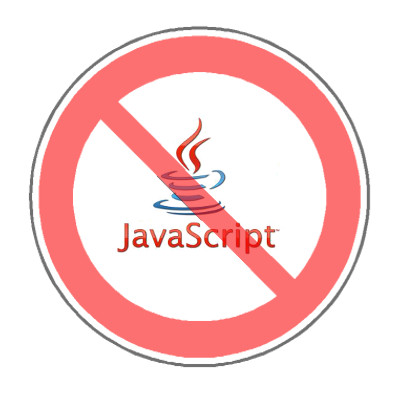
Этот способ на 100 процентов решит ваши проблемы с любыми редиректами, да и многие другие рекламные технологии будут раздражать гораздо меньше. Недостаток заключается в том, что множество сайтов в современном Интернете очень плотно завязаны на Java-скрипты, и пользоваться ими после такого отключения будет банально невозможно. К сожалению, ни один из известных мне браузеров для iOS не поддерживает частичную блокировку Javascript для определенных сайтов, что было бы идеальным решением проблемы.

Javascript отключается в Найстроках -> Safari -> Дополнения -> Javascript.


Встроенный в этот браузер AdBlock прекрасно справляется с подобного рода рекламой. Включается он в настройках браузера.


>

В iOS предусмотрена целая система ограничений, позволяющая настроить использование вашего девайса приложениями и контентом. Если с помощью неё отключить App Store, то рекламные редиректы просто не будут работать, позволяя продолжать веб-сёрфинг без каких-либо проблем.

Отключается App Store следующим образом: Настройки -> Ограничения -> Установка программ. Любая ссылка, ведущая в App Store после этого просто перестанет работать. Минусы данного способа очевидны — без магазина приложений жизнь скучна и уныла, а включать и выключать постоянно ограничения на App Store достаточно утомительно.

Джейлбрейк даёт доступ к огромному количеству разнообразных твиков и приложений, с помощью которых можно решить практически любую проблему или недоработку в iOS, да и просто настроить систему под свои нужды. Всего два установленных приложения из Cydia помогут нам решить не только вопрос рекламных перенаправлений в App Store, но и целиком и полностью забыть о существовании рекламы.



Если по каким-то причинам вы не хотите блокировать всю рекламу в интернете, а хотите лишь избавиться от надоедливого редиректа, то для этого тоже есть свой твик. Называется он NoAppStoreRedirect и полностью соответствует своему названию. Забрать его можно бесплатно из того же репозитория BigBoss.
К сожалению, ни один из вышеперечисленных способов не является идеальным и подходящим каждому пользователю iДевайсов. Окончательно решить проблему c назойливыми перенаправлениями может только сама Apple, а нам остается ждать изменений в следующих обновлениях iOS.
(1 голосов, общий рейтинг: 5.00 из 5)
В iOS 14, iPadOS 14 и более поздних версий можно выбрать, какое приложение будет открываться при нажатии ссылки на веб-сайт или адреса электронной почты при условии, что оно поддерживает такие функции.
Подготовка
- Убедитесь, что на устройстве установлена iOS 14, iPadOS 14 или более поздних версий, а также что приложение установлено надлежащим образом.
- Убедитесь, что приложение веб-браузера или почты поддерживает эту функцию. Если вы не уверены в этом, обратитесь к разработчику приложения.
Изменение приложения браузера или почты по умолчанию

- Перейдите в меню «Настройки» и прокрутите вниз до приложения браузера или почты.
- Коснитесь приложения, а затем — пункта «Приложение браузера по умолчанию» или «Приложение почты по умолчанию».
- Выберите приложение браузера или почты, чтобы установить его в качестве используемого по умолчанию. Рядом с приложением появится галочка, которая подтверждает его выбор по умолчанию.
Если возможность выбора приложения браузера или почты по умолчанию не отображается, вероятно, разработчик не поддерживает такую функцию. Обратитесь к разработчику, чтобы получить более подробную информацию.
При удалении приложения браузера устройство будет использовать Safari в качестве приложения браузера по умолчанию. При удалении приложения Safari устройство будет использовать другое приложение в качестве браузера по умолчанию. Чтобы возобновить использование приложения Safari, необходимо переустановить его на устройстве.
При удалении приложения почты устройство будет использовать приложение «Почта» по умолчанию. При удалении приложения «Почта» устройство будет использовать другое почтовое приложение по умолчанию. Чтобы возобновить использование приложения «Почта», необходимо переустановить его на устройстве.
Читайте также:


